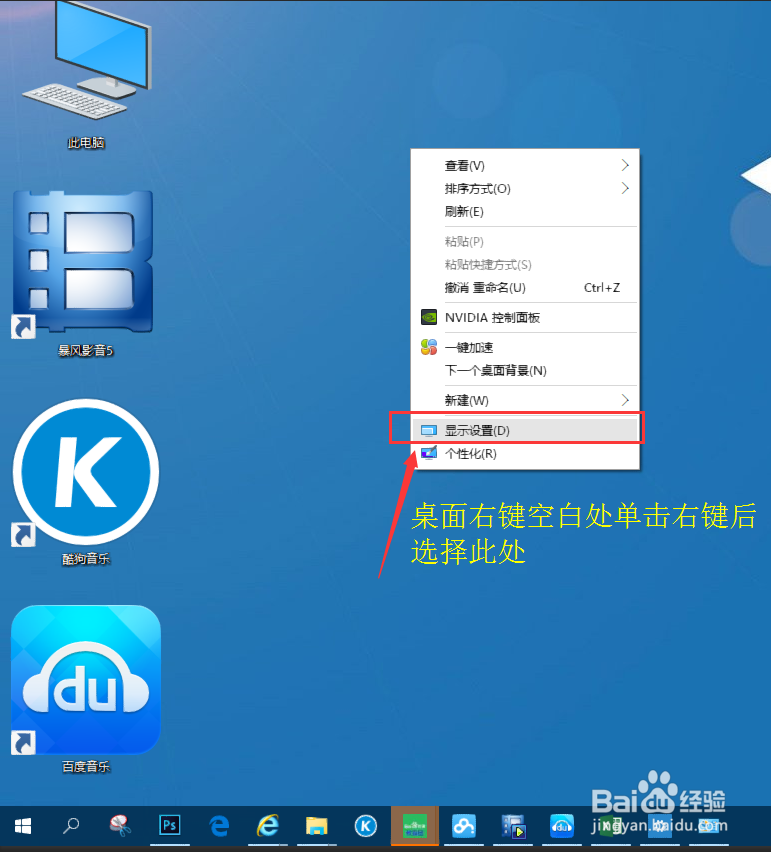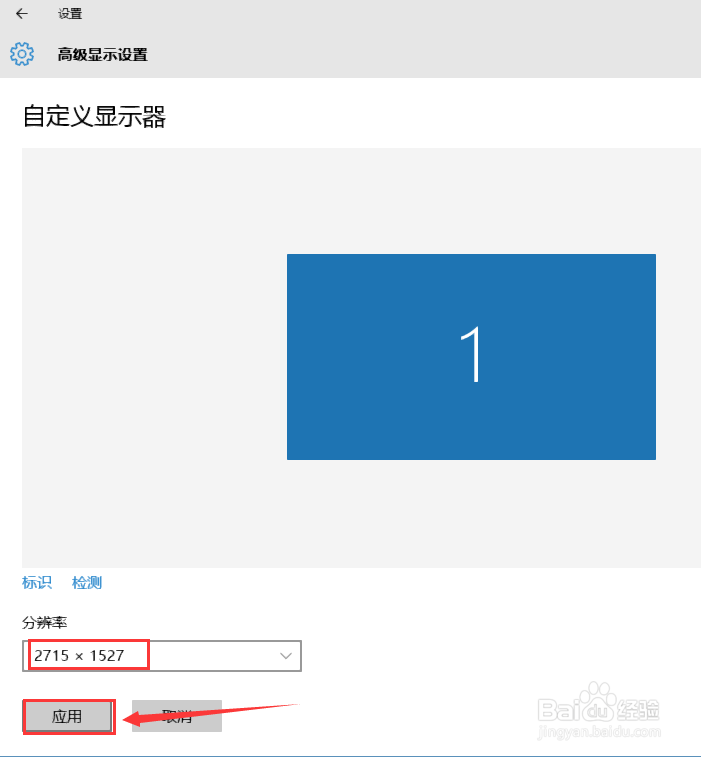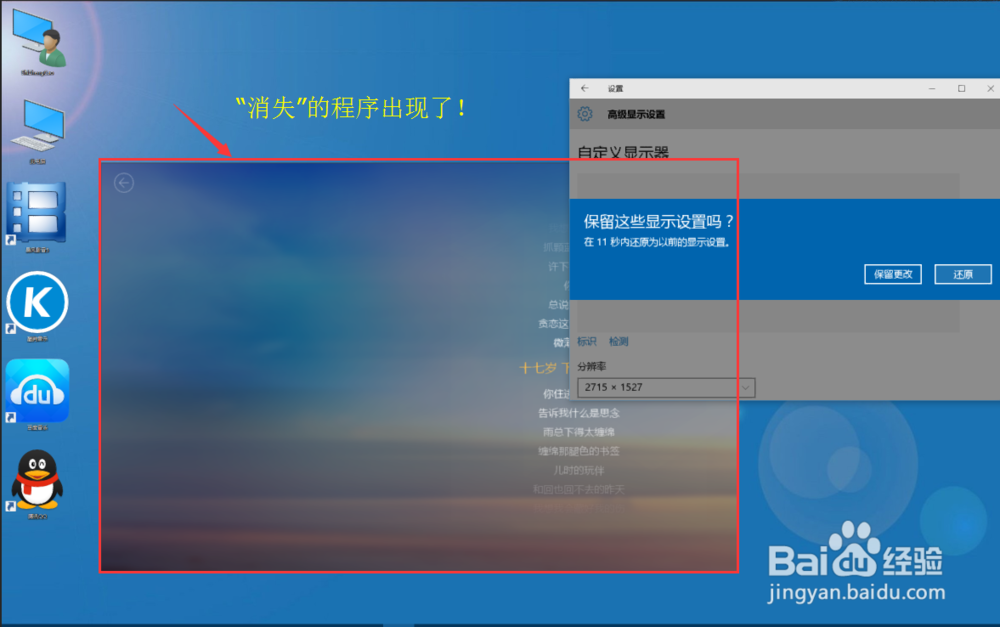win10窗口消失(跑到屏幕外边)了怎么办
1、在桌面空白处单击右键,选择“显示设置”
2、进入系统面板,选择"高级显示设置"
3、将分辨率调高一级(或者降低一级),点击"应用"
4、桌面“消失的”程序出现了!
5、不需要保留本次设置的分辨率,选择“还原”。更改分辨率只是为了让系统重新调整桌面的程序位置,所以“消失”的程序又出现了。
6、返回到桌面,“消失”的程序回来了!
声明:本网站引用、摘录或转载内容仅供网站访问者交流或参考,不代表本站立场,如存在版权或非法内容,请联系站长删除,联系邮箱:site.kefu@qq.com。
阅读量:35
阅读量:46
阅读量:43
阅读量:88
阅读量:92